Ai软件怎么导出Png格式图片
1、打开illustrator软件
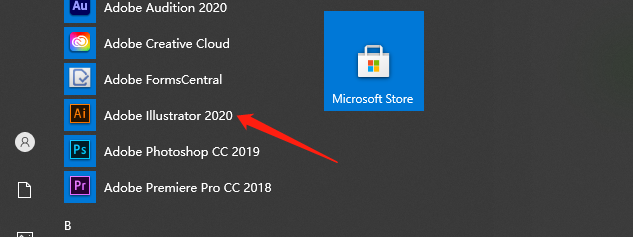
2、创建一个ai项目

3、然后点击【文字工具】
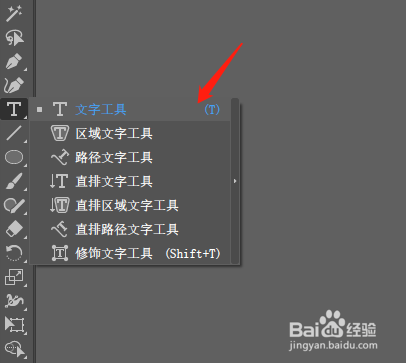
4、写上几个文字

5、字体样式设置一下

6、然后设置一下字体的颜色等

7、接着点击【文件->导出->导出为】

8、这里选择【png格式】

9、然后记得前面这个框不要勾选,直接点击导出

10、这里直接点击【确定】就可以啦

声明:本网站引用、摘录或转载内容仅供网站访问者交流或参考,不代表本站立场,如存在版权或非法内容,请联系站长删除,联系邮箱:site.kefu@qq.com。
1、打开illustrator软件
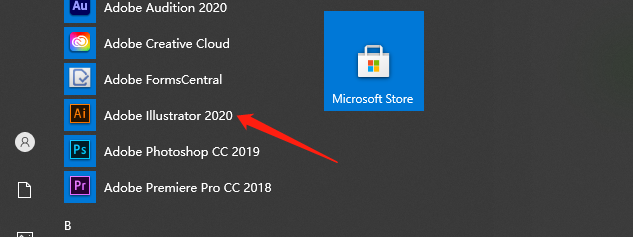
2、创建一个ai项目

3、然后点击【文字工具】
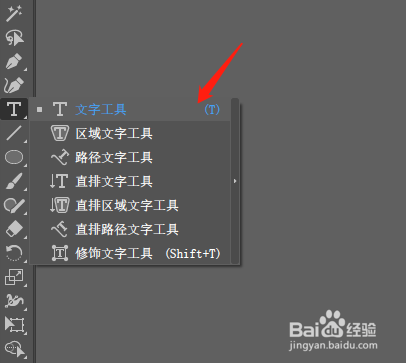
4、写上几个文字

5、字体样式设置一下

6、然后设置一下字体的颜色等

7、接着点击【文件->导出->导出为】

8、这里选择【png格式】

9、然后记得前面这个框不要勾选,直接点击导出

10、这里直接点击【确定】就可以啦
